
© LINE Corporation
この記事では、LINE(ライン)をより安全に使うために見直したいセキュリティとプライバシーの設定項目をご紹介しています。
『LINE(ライン)』は連絡手段としては大変便利ですが、やはりセキュリティ面が気になります。
たくさんの人と繫がるアプリだからこそ、安全に使いたいですよね。
この記事で、一緒にセキュリティに関する設定を見直していきましょう。
LINE(ライン)安全な使用方法まとめ
→ 【LINE(ライン)】安全な使い方まとめ
LINE(ライン)の最新情報はこちらから
→LINE(ライン)使い方完全ガイド LINEの機能・疑問を徹底解説!
パスコードロックを設定する
ふと目を離したときや、端末を紛失してしまったときのためにパスコードロック設定しておくことで、パスコードを入力しないとLINEが開かないようにできます。
【設定】より【プライバシー管理】を選択し、【パスコードロック】をオンにし、4ケタのパスコードを設定します。
また、【Touch ID使用】をオンにすることで、Touch ID搭載のiPhoneだとTouch IDを使ってロックを解除することができます。
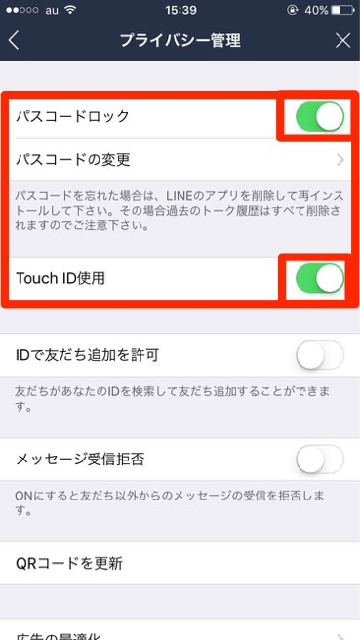
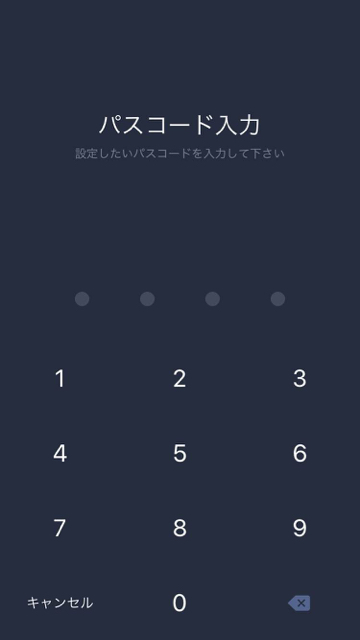
他端末からのログインを許可しない
LINEはPC版・iPad版のLINEや各種LINEのWebサービスからログインして使うことができます。
他端末からのログインを許可しない場合は【設定】より【アカウント】を選択し、【ログイン許可】をオフにすることでPC版・iPad版のLINEからのログインができなくなります。
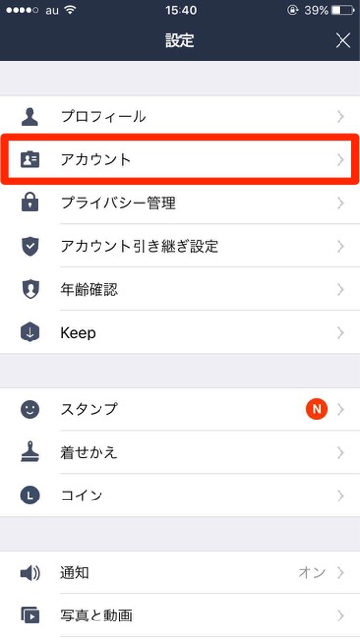
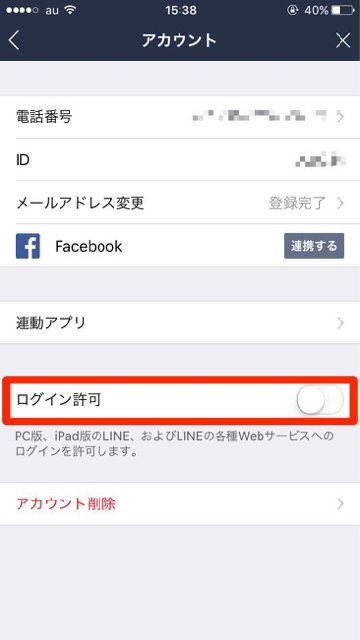
他端末を使用しているなら大変便利な機能ですが、スマホ版しか使ってない方は念のため、ログイン許可をオフにしておきましょう。
友だち検索をオフにする
設定しておくと、知らない誰かに勝手に友だち追加されないようにすることができます。
自分の許可した友だち以外にアカウントを知られたくない場合は設定しておきましょう。
自動友達追加をオフにする
LINEは端末内のアドレス帳に入っている連絡先の情報をもとに自動で友だち追加する機能があります。
全て手動にする場合は【設定】より【友だち】を選択し、【友だち追加】をオフにしましょう。
また、【友だちへの追加を許可】をオフにすることで、自分の電話番号を知っているLINEユーザーに自動で友だち追加や検索をすることができないようにすることもできます。
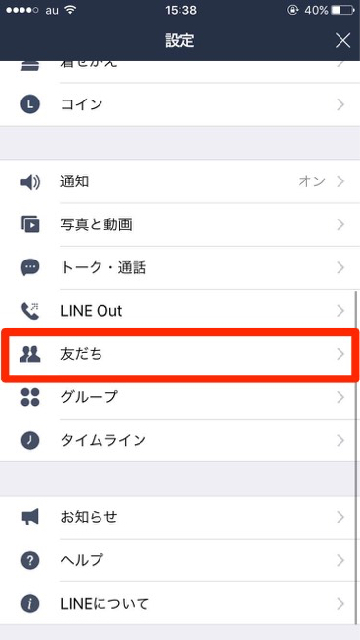
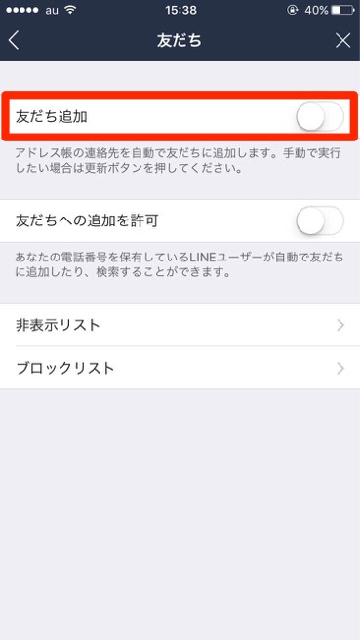
検索されないようにする
ID検索の許可をオフにしておくと、知らない誰かに自分のIDを検索されても表示されません。
【設定】より【プライバシー管理】を選択し、【IDで友だち追加を許可】をオフにできます。
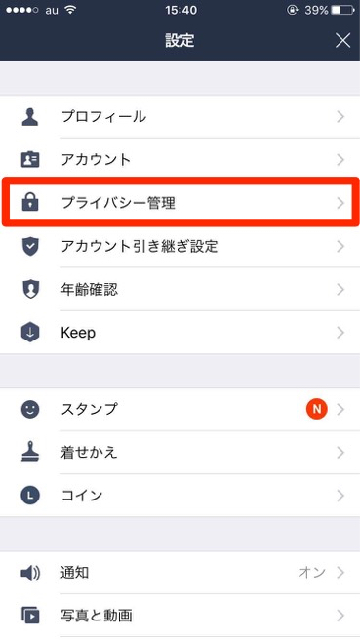
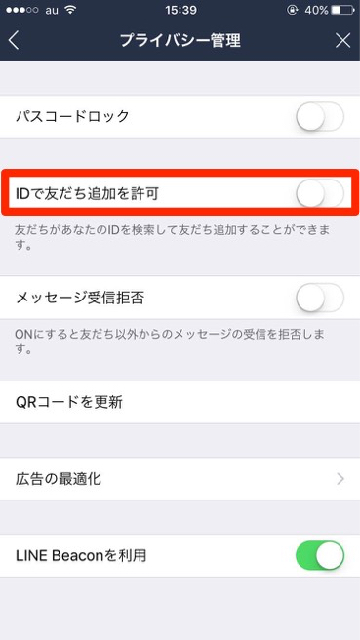
また、自分のQRコードの悪用を防ぐためにも、定期的にQRコードの更新をしておきましょう。
【設定】より【プライバシー管理】を選択し、【QRコードを更新】より更新することができます。
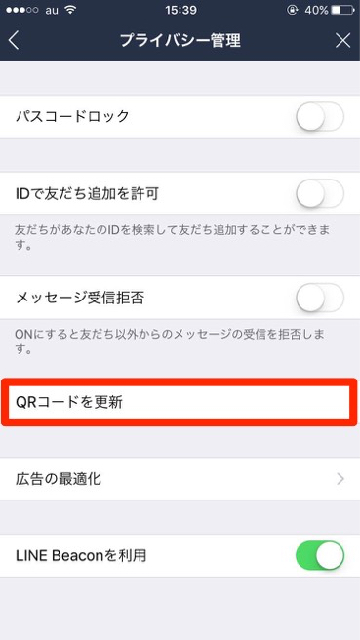
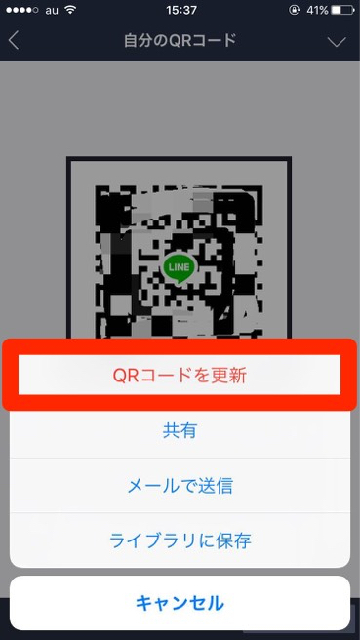
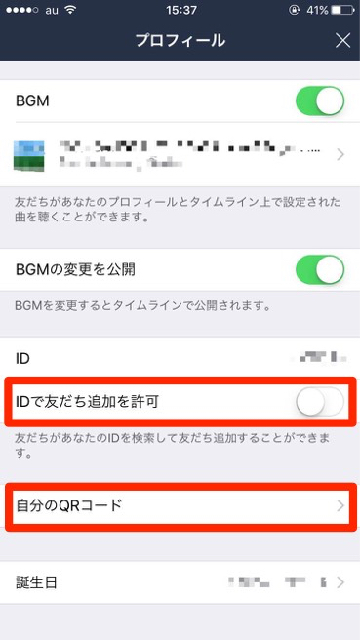 また、ID検索やQRコードの設定は【プロフィール設定】からも行うことができます。
また、ID検索やQRコードの設定は【プロフィール設定】からも行うことができます。
LINEをより安全に使うためにも、一度セキュリティとプライバシーの設定項目を見直してみてください。
LINE(ライン)まとめはこちら
LINE(ライン)使い方完全ガイド LINEの機能・疑問を徹底解説!
| ・販売元: LINE Corporation ・掲載時のDL価格: 無料 ・カテゴリ: ソーシャルネットワーキング ・容量: 156.1 MB ・バージョン: 6.7.0 |
